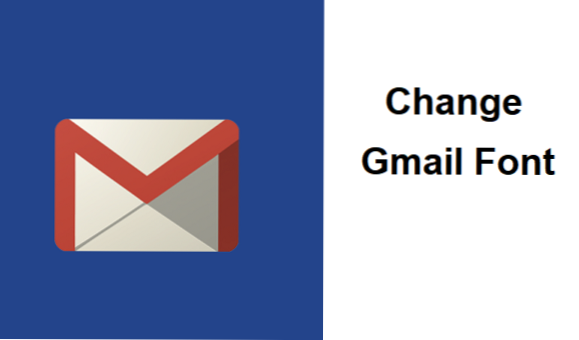
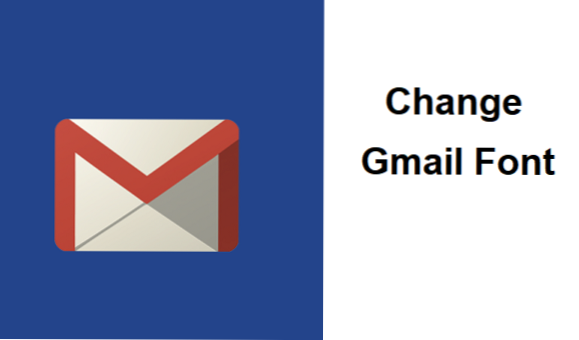
Schriften Schriften Schriften, es gibt so einzigartige Schriftzeichen. Wenn Sie sie verwenden, werden sich Ihre Freunde mit Sicherheit Fragen stellen. Warum ist Ihre Google Mail-Anzeige so? Oder welche Schriftart verwendest du? Um ehrlich zu sein, von 100% der Google Mail-Nutzer ändert nur ein sehr kleiner Prozentsatz der Nutzer die Gmail-Schriftart. In diesem Artikel erfahren Sie, wie Sie die Google Mail-Schriftart ändern. Bereit? Okay, fangen wir an.
Wie ich bereits in einem meiner früheren Artikel sagte, ist Google Mail eine der meistgenutzten E-Mail-Messaging-Plattformen der Welt. Es gibt viele Optimierungen und Optionen, die das Benutzererlebnis verbessern können. Durch das Ändern von Designs, das Festlegen von Signaturen, das Hinzufügen mehrerer Konten, das Verwenden von Add-Ons und viele andere Optionen scheint Google Mail in keiner Weise langweilig zu sein.
Wenn Google Mail für Sie langweilig ist? Dann wissen Sie nicht, wie Sie es an Ihre gewünschte E-Mailing-Plattform anpassen sollen. Sie sollten Tech-Rezepte häufig lesen. Sie erfahren vielleicht jede Woche etwas Neues über Google Mail.
Warum müssen Sie die Gmail-Schriftart ändern? Nun, niemand mag die Standardschriftart. Ein gutes Beispiel bin ich. Ich mag keine Standardschriftarten wie Sans Serif oder Arial. Ich meine, es gibt so viele coole Schriftoptionen, warum sollte jemand Standardschriftarten wählen?
Ich zeige Ihnen schnell eine einfache Methode zum Ändern der Gmail-Schriftart. Hier geht.
So ändern Sie die Gmail-Schriftart
1. Einloggen Google Mail.
2. Klicken Sie auf Einstellungssymbol.

3. Wählen Sie die Einstellungen.

4. Blättern Sie nach unten zu Standardtextstil Sektion.
5. Klicken Sie auf die Standardschriftart und wählen Sie aus der Liste der verfügbaren Schriftarten aus.

6. Sie können auch mehr anpassen, Sie können die Textgröße anpassen, indem Sie auf das Symbol tT klicken. Sie können auch die Textfarbe anpassen.

7. Scrollen Sie nach unten und klicken Sie auf Änderungen speichern um die Änderung zu speichern.

Auf diese Weise können Sie die Gmail-Schriftart ändern. Ich weiß, das war ziemlich leicht zu folgen. Wenn Sie Ihre Gmail-Schriftart ändern, wird die Textanzeige von Google Mail geändert. Wenn Ihnen die Schriftart oder die Farbe nicht gefällt, können Sie jederzeit zum Einstellungsbereich zurückkehren und noch einmal optimieren.
Vielen Dank, dass Sie diesen Artikel in unserem umfangreichen Kochbuch mit technischen Rezepten gelesen haben. Wir hoffen, Sie bald wieder zu sehen. Tun Sie uns etwas Gutes, indem Sie diesen Artikel mit Ihren Freunden und Ihrer Familie teilen. Sie können diesen Artikel teilen, indem Sie auf eines der folgenden Social-Media-Symbole klicken.
Wenn Sie beim Versuch, die Google Mail-Schriftart zu ändern, auf Probleme stoßen oder Schwierigkeiten haben, Ihre Google Mail-Schriftart zu ändern, lassen Sie einen Kommentar fallen und ich werde Sie sofort unterstützen.
Danke für's vorbeikommen.
Häufig gestellte Fragen und Antworten
F: Wenn ich meine Schriftart ändere, hat dies Auswirkungen auf meine anderen Google Mail-Konten?
EIN: Nein, wird es nicht. Sie müssen die Schriftart anderer verknüpfter Konten manuell ändern.
F: Ich habe meine Gmail-Schriftart geändert, sehe jedoch keine Änderungen. Was kann ich tun?
EIN:Speichern Sie Ihre Änderungen unbedingt nach der Änderung, aktualisieren Sie Google Mail und warten Sie eine Weile.
F: Wie gehe ich zur Standardschrift zurück?
EIN: In Google Mail ist die Standardschriftart Sans Serif. Sie müssen lediglich die Option Schriftarten auswählen und Sans Serif als Standardschriftart auswählen.
Hier sind einige verwandte Links:
So synchronisieren Sie Google Mail-Kontakte mit wenigen Klicks mit dem Smartphone
So verwenden Sie Google Mail als Aufgabenlisten-Manager mit Google-Aufgaben
So löschen Sie ein Google Mail-Konto dauerhaft Einfache Methode
So ändern Sie die Zeitzone in Ihrem Google Mail-Konto
So richten Sie die Abwesenheitsantwort in Google Mail ein?

